كيفية إنشاء رسم بياني على شكل وافل بسرعة في Excel؟
يُطلق على الرسم البياني على شكل وافل أيضًا اسم الرسم البياني الدائري المربع، وهو يعمل بنظام النسبة المئوية حيث يمثل كل مربع واحدًا بالمائة من الكل كما هو موضح في لقطة الشاشة التالية. في هذه المقالة، سأتحدث عن كيفية إنشاء رسم بياني على شكل وافل في ورقة عمل Excel.
إنشاء رسم بياني على شكل وافل بسرعة في Excel
إنشاء رسم بياني على شكل وافل بسرعة في Excel
للأسف، لا يوجد رسم بياني على شكل وافل ضمن قائمة الرسوم البيانية الافتراضية في Excel، لذا يرجى اتباع الخطوات التالية لإنشاء رسم بياني على شكل وافل.
1. أولاً، يرجى تحديد 10 صفوف و10 أعمدة وضبط حجمها لجعلها تبدو مثل الشبكة كما هو موضح في الرسوم البيانية على شكل وافل، ثم أدخل قيمة النسبة المئوية التي تريد استخدامها للرسم البياني على شكل وافل، انظر إلى لقطة الشاشة:

2. بعد ذلك، يجب عليك إدخال القيم من 1٪ إلى 100٪ في الخلايا بدءًا من أول خلية في الصف الأخير من الشبكة. يمكنك استخدام الصيغة أدناه لإدراج النسب المئوية من 1٪ إلى 100٪ في الشبكة دفعة واحدة.
ملاحظة: أدخل هذه الصيغة في أول خلية من الصف الأخير، ثم اسحب مقبض التعبئة إلى اليمين ثم إلى الأعلى لتطبيق هذه الصيغة على جميع خلايا هذه الشبكة. A11 هي أول خلية من الصف الأخير، يمكنك تغييرها حسب حاجتك.

3. بعد الحصول على النتيجة، مع استمرار تحديد خلايا الصيغة، يرجى النقر فوق نمط النسبة المئوية أسفل علامة التبويب الصفحة الرئيسية لتغيير القيم إلى قيم النسبة المئوية، انظر إلى لقطة الشاشة:

4. بعد ذلك، حدد قيم النسبة المئوية، ثم انقر فوق الصفحة الرئيسية > التنسيق الشرطي > قاعدة جديدة، انظر إلى لقطة الشاشة:

5. في مربع الحوار قاعدة التنسيق الجديدة، يرجى القيام بالعمليات التالية:
- (1.) حدد الخيار تنسيق الخلايا التي تحتوي فقط في قائمة نوع القاعدة؛
- (2.) بعد ذلك، حدد قيمة الخلية بين 0 و L2 (L2 هي الخلية المرتبطة بالرسم البياني على شكل وافل) أسفل قسم تنسيق الخلايا التي تحتوي فقط؛
- (3.) وبعد ذلك، انقر فوق زر التنسيق، في مربع الحوار تنسيق الخلايا، حدد نفس لون التعبئة ولون الخط لجعل قيمة الخلية غير مرئية.
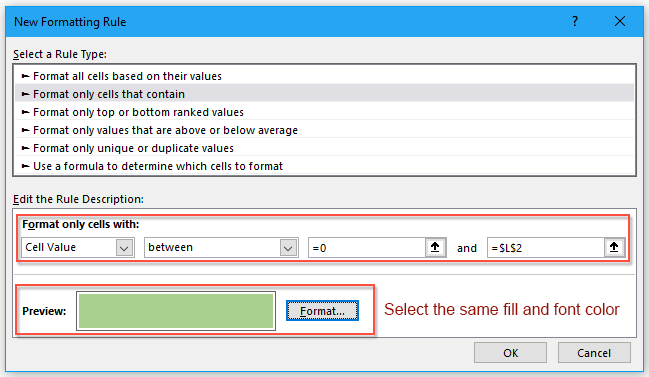
6. بعد ذلك، انقر فوق زر موافق، وستحصل على لقطة الشاشة أدناه:

7. وبعد ذلك، حدد الشبكات المكونة من 100 مربع، وقم بتنسيق الخلية بنفس لون التعبئة ولون الخط (اللون أفتح من اللون في التنسيق الشرطي)، انظر إلى لقطة الشاشة:

8. بعد إنشاء الرسم البياني الرئيسي على شكل وافل، بعد ذلك، يجب عليك إدراج تسمية للرسم البياني. يرجى النقر فوق إدراج > مربع نص > رسم مربع نص أفقي ورسم مربع نص.
9. بعد إدراج مربع النص، حدد مربع النص، ثم أدخل الصيغة: =$L$2 في شريط الصيغة، واضغط على مفتاح الإدخال Enter، انظر إلى لقطة الشاشة:
ملاحظة: L2 هي الخلية المرتبطة بالرسم البياني على شكل وافل.
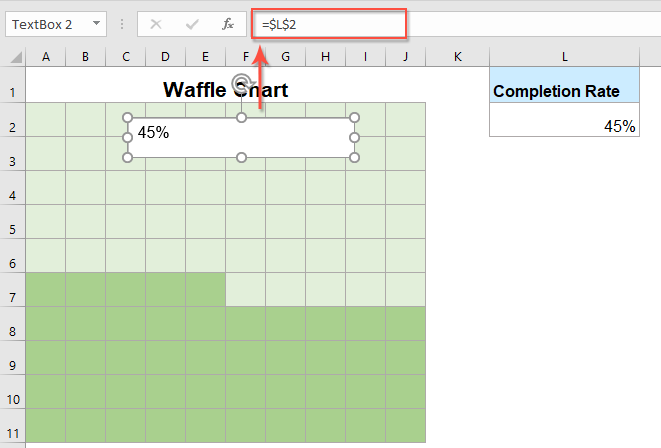
10. بعد ذلك، اسحب مربع النص وضعه على الرسم البياني على شكل وافل، ثم يجب عليك تنسيق مربع النص بدون تعبئة وبدون حدود، وتغيير حجم الخط ولونه للقيمة داخل مربع النص. سيتم إنشاء الرسم البياني على شكل وافل بنجاح كما هو موضح في لقطة الشاشة أدناه:
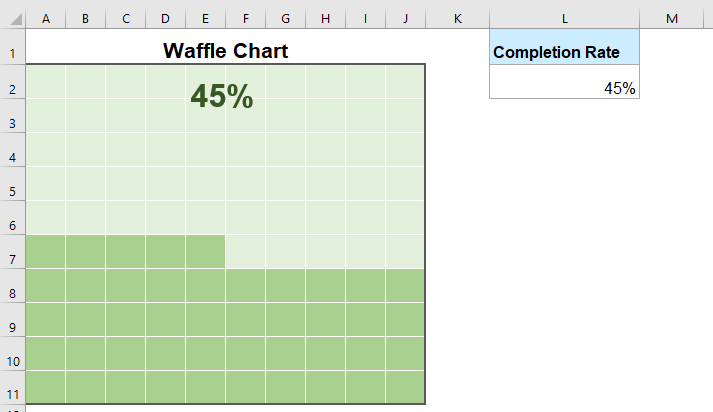
ملاحظة: يمكنك تعيين جميع الحدود للخلايا وتحديد لون لها حسب الحاجة.
مقالات ذات صلة أكثر:
- إنشاء رسم بياني خطوة في Excel
- يُستخدم رسم بياني خطوة لعرض التغيرات التي حدثت في فترات غير منتظمة، وهو نسخة موسعة من رسم بياني الخطوط. لكن، لا توجد طريقة مباشرة لإنشائه في Excel. في هذه المقالة، سأتحدث عن كيفية إنشاء رسم بياني خطوة خطوة بخطوة في ورقة عمل Excel.
- إنشاء رسم بياني عمودي من خلايا نعم ولا في Excel
- إذا كان لديك تقرير يحتوي على الإجابات نعم ولا، والآن تحتاج إلى إنشاء رسم بياني بناءً على هذه الإجابات نعم ولا. كيف يمكنك إنجاز هذه المهمة في Excel؟
- إنشاء رسم بياني شرارة خسارة وربح في Excel
- في Excel، يعرض رسم بياني خسارة وربح القيم الإيجابية والسلبية بألوان مختلفة مما يمكن أن يساعدك على عرض اتجاهات البيانات المتعددة. في هذه المقالة، سأتحدث عن كيفية إنشاء رسم بياني شرارة خسارة وربح بسيط في الخلايا.
- إنشاء رسم بياني شريط تقدم في Excel
- في Excel، يمكن أن يساعدك رسم بياني شريط التقدم في مراقبة التقدم نحو هدف كما هو موضح في لقطة الشاشة التالية. ولكن، كيف يمكنك إنشاء رسم بياني شريط تقدم في ورقة عمل Excel؟
أفضل أدوات إنتاجية لمكتب العمل
Kutools لـ Excel يحل معظم مشاكلك ويزيد من إنتاجيتك بنسبة 80%
- شريط الصيغة الفائق (تحرير سهل للنصوص والصيغ المتعددة الأسطر); تخطيط القراءة (قراءة وتحرير سهل للخلايا الكبيرة العدد); لصق إلى النطاق المُرشح...
- دمج الخلايا/الصفوف/الأعمدة مع الاحتفاظ بالبيانات; تقسيم محتوى الخلايا; دمج الصفوف المكررة والمجموع/المتوسط... منع الخلايا المكررة; مقارنة النطاقات...
- تحديد الصفوف المكررة أو الفريدة; تحديد الصفوف الفارغة (جميع الخلايا فارغة); البحث المتقدم والبحث الضبابي في العديد من المصنفات; اختيار عشوائي...
- نسخ دقيق للخلايا المتعددة دون تغيير مرجع الصيغة; إنشاء تلقائي للمراجع إلى أوراق متعددة; إدراج رموز تعداد نقطي، مربعات اختيار وأكثر...
- تفضيل وإدراج سريع للصيغ، النطاقات، الرسوم البيانية والصور; تشفير الخلايا بكلمة مرور; إنشاء قائمة بريدية وإرسال رسائل البريد الإلكتروني...
- استخراج النص، إضافة نص، إزالة الأحرف في موضع محدد، إزالة المسافات; إنشاء وطباعة إحصاءات صفحة البيانات; التحويل بين محتويات الخلايا والتعليقات...
- مرشح متقدم (حفظ وتطبيق مخططات التصفية على أوراق أخرى); ترتيب متقدم حسب الشهر/الأسبوع/اليوم، التكرار وأكثر; تصفية خاصة حسب العريض، المائل...
- تجميع المصنفات وأوراق العمل; دمج الجداول بناءً على الأعمدة الرئيسية; تقسيم البيانات إلى أوراق متعددة; تحويل دفعة xls، xlsx وPDF...
- تجميع جدول محوري حسب رقم الأسبوع، يوم الأسبوع وأكثر... عرض الخلايا غير المؤمنة، المؤمنة بألوان مختلفة; تمييز الخلايا التي تحتوي على صيغة/اسم...

- تمكين التحرير والقراءة بتبويب في Word، Excel، PowerPoint، Publisher، Access، Visio وProject.
- فتح وإنشاء مستندات متعددة في تبويبات جديدة لنفس النافذة، بدلاً من النوافذ الجديدة.
- يزيد من إنتاجيتك بنسبة 50%، ويقلل من مئات النقرات بالماوس لك كل يوم!
